钉钉如何导出排班表 导出排班表操作流程
发布时间:2020-05-14 14:41:22来源:pi7手游网作者:匿名
许多网友在工作上都会使用到钉钉软件,操作非常方便的。那么操作钉钉时,若想导出排班表的话,应该如何操作呢?详细内容如下讲述。
钉钉相关推荐:
1、打开钉钉软件,在主窗口的左边菜单栏上点击“工作”选项。
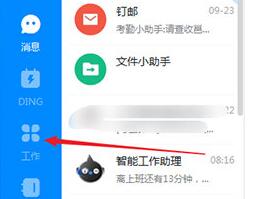
2、打开“工作台”后,鼠标移动到“考勤打卡”上,并点击。
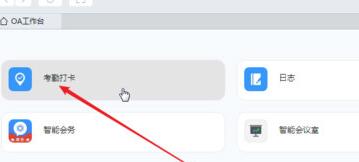
3、继续点击“立即排班”。
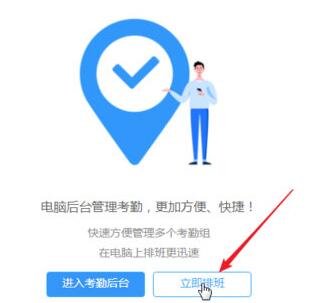
4、随后会打开“考勤打卡”页面。先在下方的日期选择要排班的日期,比如这里选择十月份。
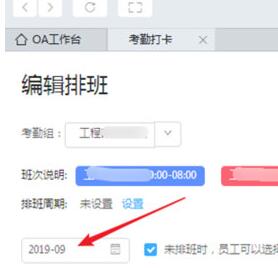
5、选好日期后,便把鼠标移动到上方的“考勤组“向下箭头处,就会弹出一个本公司的考勤组列表名称。注意,这个列表根据你的权限来决定,如果是管理员,可以看全公司的考勤组名称,如果只是考勤负责人,则只能看到负责的考勤组名称。这里是管理员的权限。
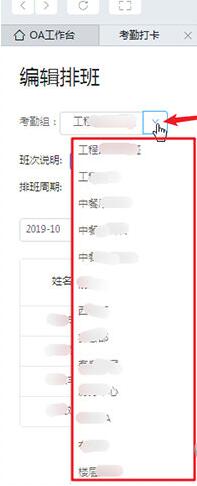
6、选择要导出的考勤组名称后,鼠标移动到“Excel排班”右边“第一步:导出排班表”上面,并点击。
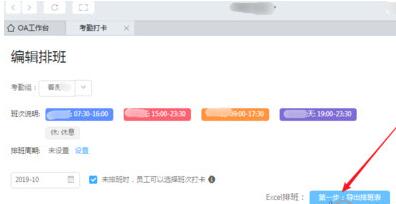
7、随后选择一个保存路径,并更改一个文件名,按默认也可以,点击“保存”。
8、下载完成后,会在“工作台”上有提示:“XXXX下载完成”和“导出成功,文件名为XXXXX”。
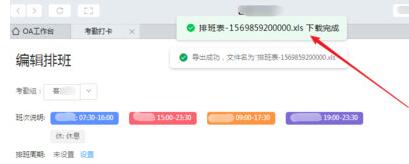
上文就讲解了钉钉导出排班表的操作流程,希望有需要的朋友都来学习哦。
注:文中插图与内容无关,图片来自网络,如有侵权联系删除。
上一篇:闲鱼卖东西如何设置自提
下一篇:支付宝怎么退保买的保险
- 热门教程
- 最新教程
-
01

为什么B站上的3000部免费纪录片值得一看? 2024-10-24
-
02

iPhone-14 全新体验震撼来袭 2024-10-23
-
03

小米手机流量限制在哪里 2024-10-09
-
04

支付宝主题皮肤怎么改 2024-09-06
-
05

高德地图标记位置怎么弄 2024-08-30
-
06

滴滴出行怎么选择女司机 2024-08-22
-
07

迅雷mac优先下载在哪 2024-08-19
-
08

支付宝怎么查看证件照片信息 2024-08-15
-
09

百度网盘查看群组数据怎么查 2024-08-13
-
010

喵喵记账怎么导入账单 2024-08-12








































